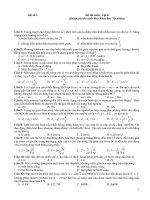HD Thi Trac Nghiem
Bạn đang xem bản rút gọn của tài liệu. Xem và tải ngay bản đầy đủ của tài liệu tại đây (395.97 KB, 3 trang )
<span class='text_page_counter'>(1)</span><div class='page_container' data-page=1>
1
<b>HƯỚNG DẪN THI TRẮC NGHIỆM TIN HỌC ĐẠI CƯƠNG </b>
<b>1. Khởi động phần mềm thi trắc nghiệm </b>
Chọn biểu tượng trên màn hình Desktop
<b>2. Giao diện Màn hình phần mềm thi trắc nghiệm </b>
Màn hình phần mềm thi trắc nghiệm
<b>3. Quy trình thi trắc nghiệm </b>
<b>3.1. </b> <b>Vào thi : Click chuột chọn vào nút “Vào phòng thi” </b>
<b>3.2. </b> <b>Chọn kỳ thi thuộc học phần thi và Số báo danh </b>
</div>
<span class='text_page_counter'>(2)</span><div class='page_container' data-page=2>
2
Ví dụ :
<b>Kỳ thi : DHTINDC_12/05/2017_1_3 </b>
<b>Số báo danh :1 </b>
<b>Họ tên : Nguyễn Văn An </b>
Mã sinh viên: 154620110001
Lớp: K60_KHCT
Sau khi đăng nhập vào phòng thi Sinh viên kiểm tra thông tin :
<b>Số báo danh :1 </b>
<b>Họ tên : Nguyễn Văn An </b>
Mã sinh viên: 154620110001
Lớp: K60_KHCT
Nếu thơng tin đúng thì bấm nút làm bài đồng ý
Nếu thơng tin sai sót thì báo với giám thị
<b>3.3 .Thi học phần </b>
Bấm nút làm bài đồng ý
Thời gian thi đếm lùi
Số câu hỏi/ đề thi
</div>
<span class='text_page_counter'>(3)</span><div class='page_container' data-page=3>
3
Trong đó :
: là các đáp án tương ứng với từng câu hỏi
: câu hỏi màu xanh da trời câu hỏi đã chọn
<b>+ Sinh viên làm xong chọn nút Nộp bài để kế thúc. </b>
: câu hỏi màu đỏ câu đó sinh viên đã chọn sai.
</div>
<!--links-->